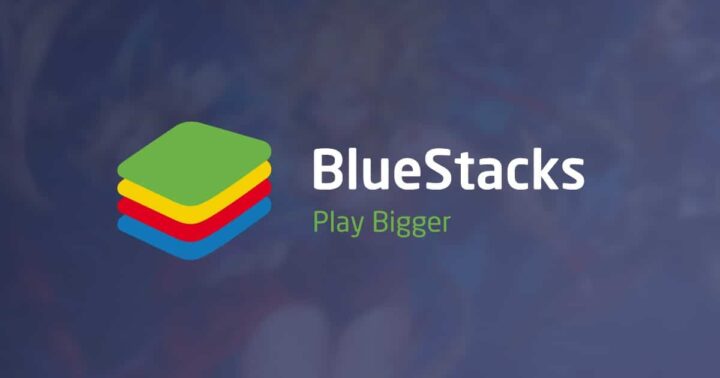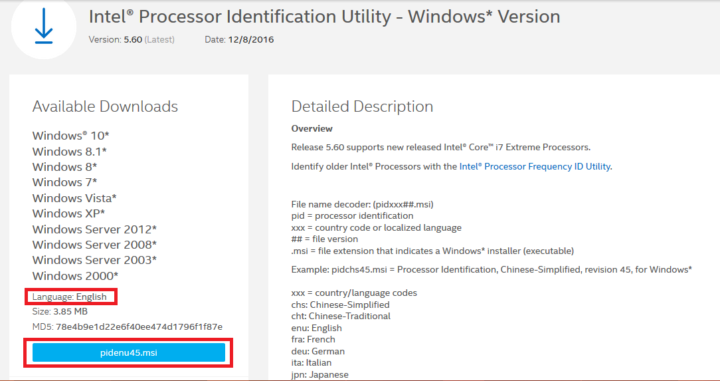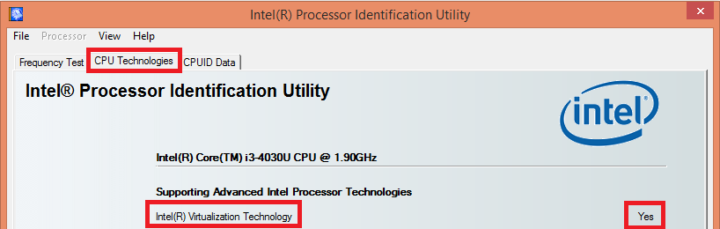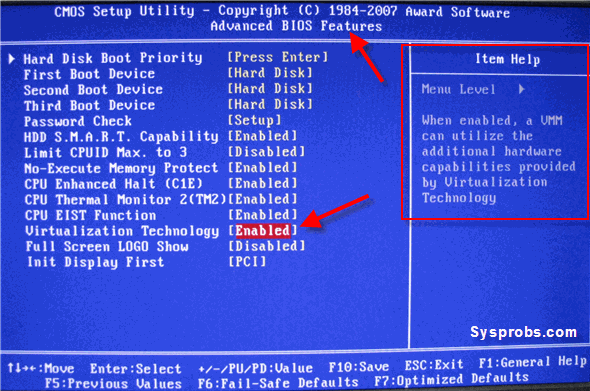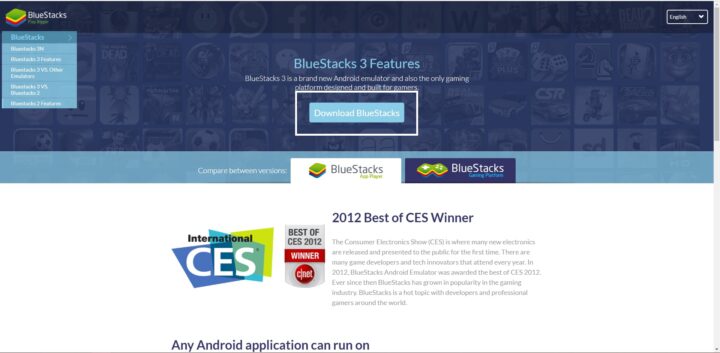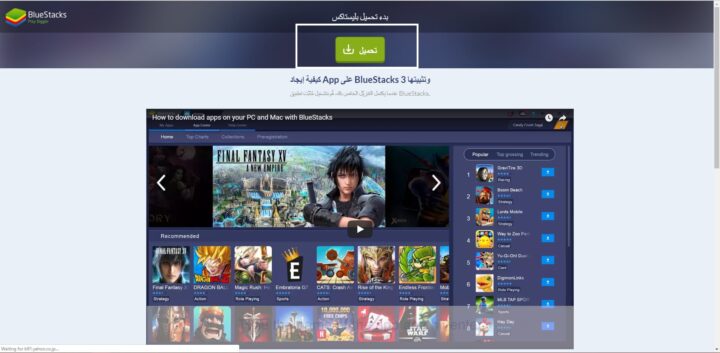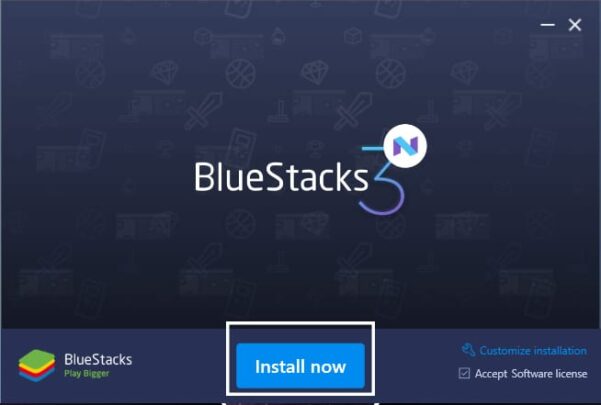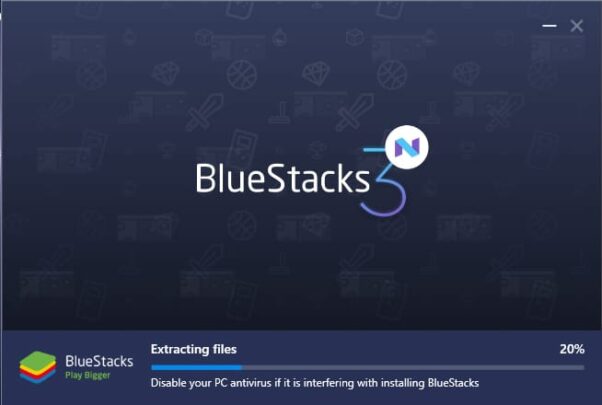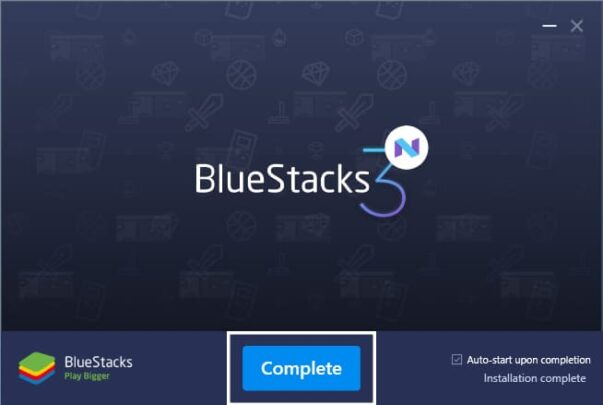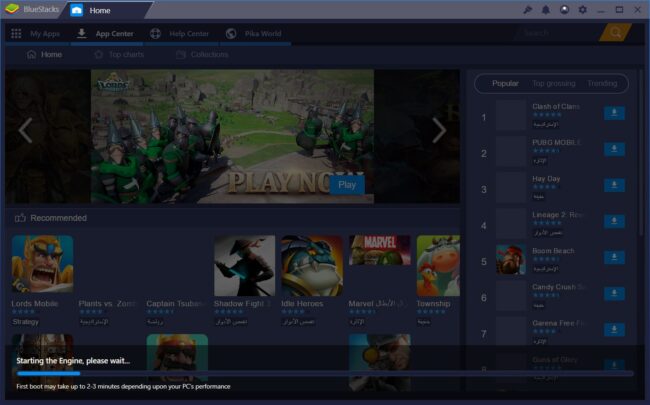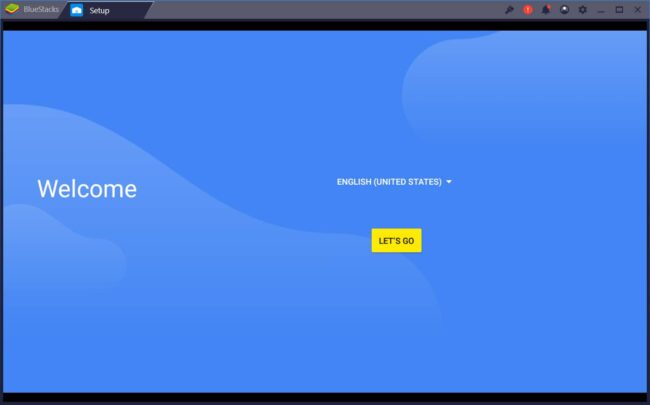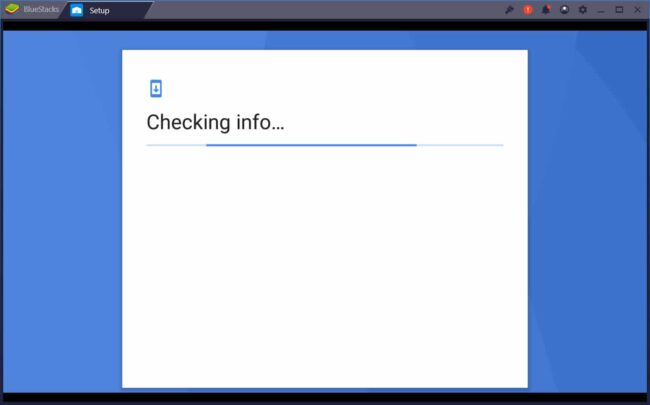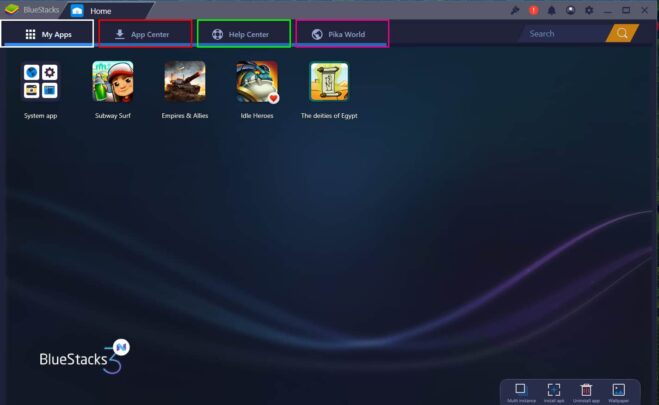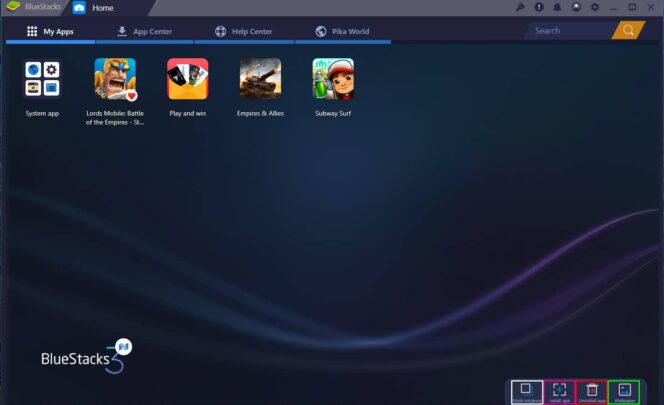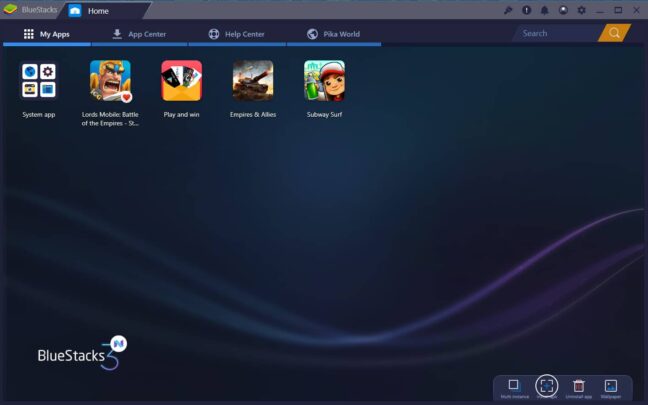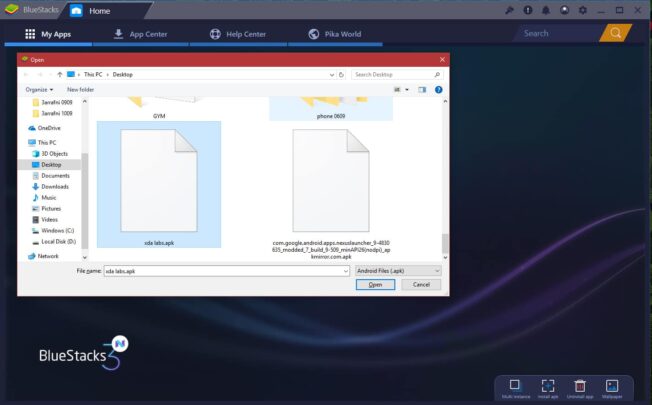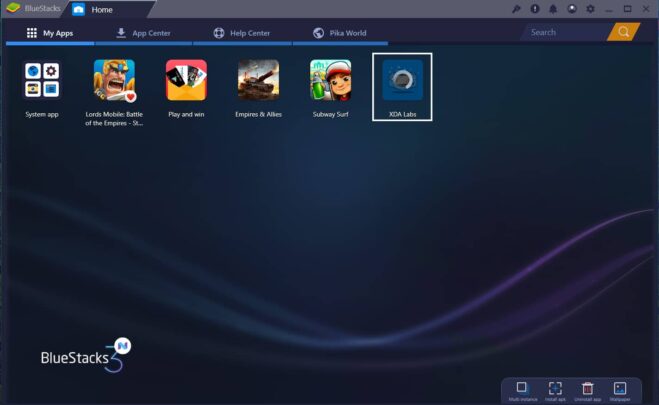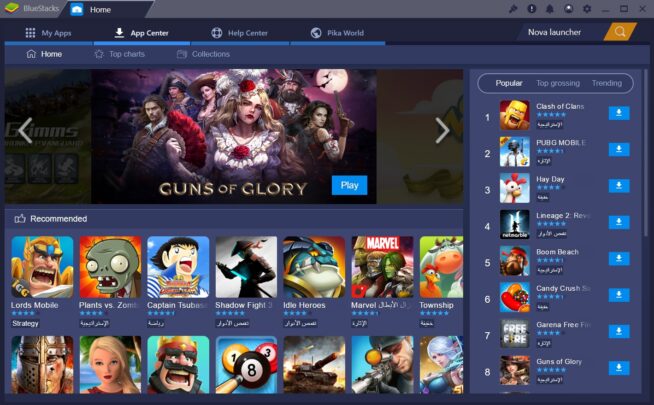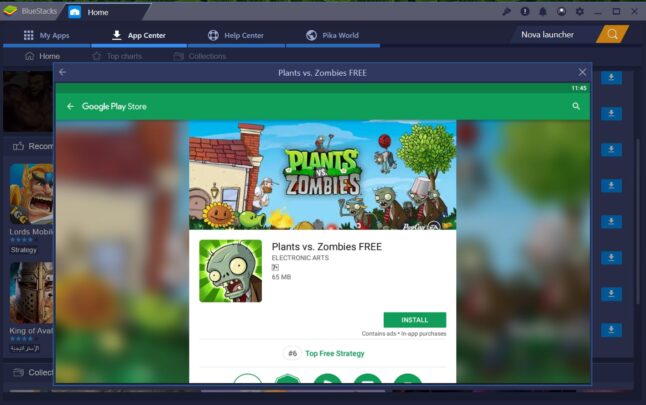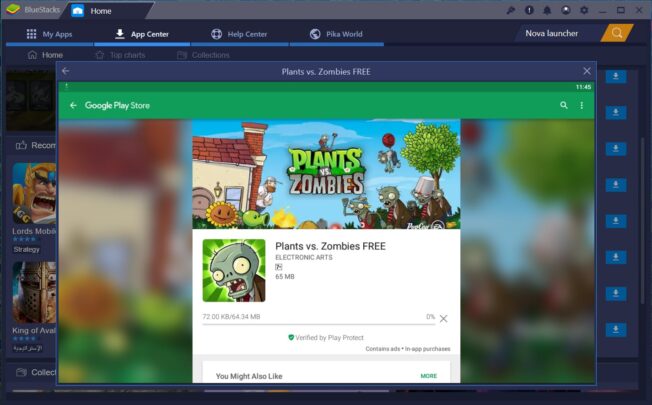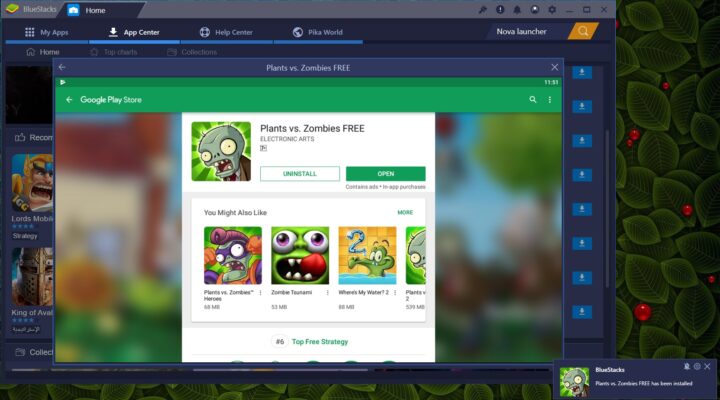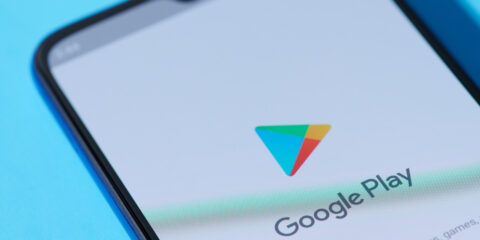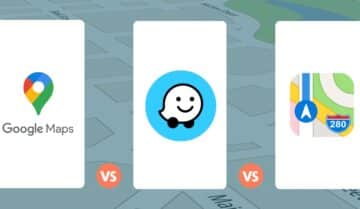
BlueStacks يعتبر من أفضل التطبيقات التي تحاكي نظام Android و تساعدك على تشغيل تطبيقاته على جهاز الكمبيوتر الخاص بك. حيث يقدم لك تجربة اخف من باقي التطبيقات. غير انك لا تحتاج لتحميل اي اصدارات Android اخرى لتفعيل التطبيق. فـBlueStacks يأتي باصدار Android الخاص به. تثبيته سهل للغاية لا يتطلب اي مجهود. و بعد ذلك انت حر في استعماله لتشغيل الالعاب الخاصة بنظام Android. ولا تحتاج الى العديد من التطبيقات او التحميلات لتحصل على ما تريد من المحاكاة. قم بتثبيت التطبيق. ثم بتتبع تثبيته قما تقم بتثبيت هاتفك بنظام Android. سجل الدخول بحساب Google. انتهى انت تملك نظام Android على حاسبك الشخصي.
- لتحميل برنامج بشكل سريع من هنا Download Bluestacks
لماذا BlueStacks ؟
سؤال مهم لماذا افضله عن باقى تطبيقات المحاكاة ؟. لانه يعتبر افضلهم. يمكنك ان تحمل Virtual Box و تقوم بتثبيته و تستعمله في محاكاة نظام Android و تفعل ما تريد. لكنك تحتاج الى تحميل نسخة iso من النظام. ثم انك لن تحصل على افضل اداء عال بسبب ان Virtual Box يلتهم الـRAM بالتالي ما ستجده هو بطأ في الإستجابة. و بينما تلعب ستواجه مشكلة سقوط الفريمات FPS Drop و هي ليست تجربة مميزة. انت لا تحتاج غير هذا التطبيق و Intel’s virtualization technology أو AMD-V
Intel’s virtualization technology و AMD-V
هي مجرد تقنية يستعملها التطبيق للحصول على افضل اداء ممكن منه. و هي بالطبع توجد في معالجات Intel و معالجات AMD. هي تساعد على جعل التطبيق سلساً و افضل. و يمكنك التحقق من كون معالجك يدعم هذه التقنية او لا بكل سهولة. انت فقط تحتاج تطبيق التحقق من ذلك.
للتحقق من AMD انت فقط تحتاج لزيارة الرابط و الذي سيبدأ التحميل بشكل تلقائي. ثم فتح التطبيق المنزل و هو بدوره سيخبرك هل يدعمها معالجك او لا.
التحقق من Intel
1- قم بزيارة الرابط
2- قم باختيار اللغة التي تريد تحميلها في حالتي انا اختار الإنجليزية
3- ابدأ تثبيت التطبييق
4- بعد التثبيت افتح قائمة Start و ابحث عن Intel processor و افتح التطبيق
5- اختر التبويب CPU Technologies
6- اذا وجدت كلمة yes بجانب حملة Intel’s virtualization technology فهي مفعلة عندك لا مشكلة غير ذلك قم بتفعيلها من الـBIOS
تفعيل Intel’s virtualization technology من BIOS
1- قم بفتح جهاز الكمبيوتر على الـBIOS عن طريق ضغغط زر Delete او F12 او F11 و هي تختلف من جهاز لآخر
2- ادخل على Advanced BIOS Settings
3- ستجد اختيار Virtualization technology قم بتفعيله
4- قم بحفظ تغيراتك عن طريق زر F10 ثم اختيار yes و سيقوم الجهاز باعادة تشغيل نفسه تلقائياً
متطلبات BlueStacks
بالطبع انت تحتاج الى مواصفات معينة لتشغيل التطبيق. ليس كل معالج و ليست كل RAM تليق بالآمر. انت تحتاج ان توافي على الأقل المواصفات الدنيا لتشغيله. لكن لتجربة لعب جيدة ستحتاج الى زيادة المواصفات قليلاً لتبلغ الحد المطلوب. الحد المستحسن بالطبع هو الأفضل لتستطيع تشغيل الالعاب المطلوبة عليه. من حسن الحظ ليست المواصفات عبارة عن مواصفات اسطورية. لن تحتاج الى جهاز العاب متكامل لتشغيله. انت تتحدث عن العاب Android ليست العاباً ثقيلة.
المواصفات الدنيا للتطبيق
- نظام تشغيل Windows 7 او ما هو احدث
- معالج Intel او AMD داعم للتقنيات المذكورة
- 2GB من ذاكرة الوصول العشوائي
- مساحة 4GB على قرص التخزين الخاص بك
المواصفات العليا للتطبيق
- معالج من INTEL او AMD بـPassMark اكثر من 1000 نقطة و يمكنك التحقق من معالج من هنا
- كارت شاشة من Intel او AMD او Nvidia بـPassMark اعلى من 750 نقطة و يمكنك التحقق من كارت الشاشة الخاص بك من هنا
- ذاكرة وصول عشوائي RAM بسعة 6GB
- نظام تشغيل Windows 10
- اي مساحة تخزين متوفرة عندك سواء من نوع HDD أو SSD
كيفية التحميل و التثبيت
1- ادخل على الصفحة الرئيسة للتطبيق من هنا Download Bluestacks 3N
2- اضغط على زر Donwload BlueStacks
3- اضغط على زر التحميل امامك
4- بعد انتهاء التحميل قم بتشغيل التطبيق
5- اضغط Install Now
6- انتظر لإنتهاء التحميل
7- بعد انتهاء التحميل اضغط زر Complete
8- سيفتح التطبيق بشكل تلقائي
9- انتظر قليلاً لتظهر لك صفحة تثبيت مشابهة لاول اقلاع لهاتفك بنظام Android
10- تتبع خطوات التثبيت لتسجل الدخول بحساب Google الخاص بك و بهذا ينتهي التثبيت
شاشة التطبيق الرئيسية
- My apps هي الشاشة الي تحمل تطبيقاتك الخاصة المحملة
- App Center مركز التطبيقات يمكنك من خلاله تحميل التطبيقات البحث عن اي تطبيقات مختلفة
- Help Center هو مركز المساعدة الخاص بموقع التطبيق هو فقط سيقوم بفتح صفحة المساعدة على الموقع
- Pika World و هو عالم التطبيق الذي يمكنك من خلاله اللعب بشكل اجتماعي بعض الشئ الدخول في مسابقات و ربما ربح بعض الجوائز من الشركة
شاشة My apps و هي اهم الشاشات
- الجزء الرئيسي يوجد فيه كل تطبيقاتك المحملة
- Uninstall app لحذف اي تطبيق قمت بتثبيته و صرت لا تريده مجدداً
- Install apk لتثبيت اي تطبيق من خارج المتجر
- Multi instance هي مثل النوافذ لتشغيل اكثر من نافذة في نفس الوقت
- Wallpaper لتغير خلفية الشاشة الرئيسية للتطبيق لتناسب ذوقك و يمكنك مشاهدة مجموعات الخلفيات الخاصة بنا من هنا
كيفية التثبيت من خارج المتجر
1- قم بالضغط على Install apk في شاشة My apps
2- من النافذة المنبثقة ابحث عن الملف الذي تريد تثبيته
3- اختر الملف و سيبدأ بالتثبيت تلقائياً فانتظر انتهاء التحميل
4- استعمل التطبيق كما يحلو لك الآن
كيفية التثبيت من داخل المتجر
1- من شاشة App Center اختر التطبيق الذي تريد او ابحث عنه في شريط البحث
2- يفتح التطبيق لك نافذة من Google play Store بها التطبيق المراد تثبيته
3- اضغط على Install و انتظر انتهاء التحميل
4- بعد انتهاء التحميل سيتم تثبيت التطبيق تلقائياً و يمكنك استعماله وقتما تحب
تجربة Android متكاملة
انت تحصل على تجربة لعب كاملة. يمكنك لعب اي لعبة تريد كأنك تستعمل هاتف بنظام Android. يمكنك تخصيص اختصارات لوحة المفاتيح. يمكنك تخصيص اختصارات للفأرة. التطبيق يتيح لك ما تريد من تخصيص ليناسب طريقة لعبك. كما انه يوفر لك التجربة المكتبية المتكاملة. هو يعطيك جهاز Android على حاسبك الشخصي. يمكنك تحميل facebook عليه. يمكنك استعمال whatsapp من خلاله. يمكنك استعمال اي تطبيق تستعمله على Android من خلاله. تجربة المحاكاة ممتازة بما تحمله الكلمة من معنى. التطبيق يستحق العلامة الكاملة في محاكاة نظام Android. التطبيق يستحق تجربتك.
لتحميل البرنامج من هنا: